Jak poprawnie skonfigurować router z Beeline

- 3915
- 289
- Gracja Piekarski
Beeline jest bardzo popularnym operatorem mobilnym w Federacji Rosyjskiej. Ale potem oferuje domowe usługi internetowe.
Aby zostać subskrybentem, po prostu przesłanie wniosku lub skontaktuj się z trybem telefonicznym. Jednocześnie możliwe jest zorganizowanie konwencjonalnego połączenia przewodowego z komputerem lub użycie możliwości routera. W ten sposób organizuj w domu, w mieszkaniu lub w biurze sieć bezprzewodowa.

Ważne jest, aby zrozumieć, że Beeline nie obsługuje pracy ze wszystkimi routerami. Na oficjalnej stronie internetowej znajduje się nawet lista urządzeń, z którymi obsługuje dostawca, który nie będzie działał.
Pod wieloma względami najprostszym i racjonalnym rozwiązaniem przy wyborze Beeline jako dostawcy Internetu będzie kupowanie routera za pośrednictwem usługodawcy. Będzie miał odpowiednie zastrzeżone oprogramowanie, które gwarantuje pracę. Jeśli połączysz się za pośrednictwem istniejącego routera, nic nie może się uruchomić.
Możesz poradzić sobie z połączeniem i ustawieniami własnymi rękami. W tym celu wystarczy działać zgodnie z instrukcjami.
Połączenie z komputerem
Przed podłączeniem się routera z Beeline bezpośrednio do komputera, dokładnie przestudiuj wszystkie proponowane taryfy i warunki. Wybierz opcję, która jest dla Ciebie najlepsza. Pod tym względem Beeline ma imponujący asortyment. Dotyczy to zarówno taryf, jak i obsługiwanych routerów.

Podczas podłączania routera do komputera wymagane będą tylko 3 połączenia:
- Przewód zasilający. Koniecznie jest wyposażony w router. Wtyczka jest wkładana do samego routera, a zasilacz trafia do zwykłego sklepu domowego. Nie ma tu nic skomplikowanego.
- Kabel internetowy. Odpowiednie złącze na routerze można oznaczyć jako Internet lub WAN. Włożony jest do niego kabel, który wydał dostawcę w osobie Beeline do domu lub mieszkania. To dzięki temu sieć World Wide Web.
- Ponieważ router łączy się z komputerem, a następnie oprócz routera, kabel jest podłączony do złącza Ethernet. Obejmuje również w zestawie i najczęściej wykonane w kolorze żółtym. Drugi koniec przewodu trafia do złącza LAN bezpośrednio na samej jednostce systemowej, jeśli mówimy o stacjonarnym komputerze. Złącze LAN na laptopach jest zwykle zlokalizowane z boku.
W rezultacie okazuje się, że za pośrednictwem adaptera komputer ma połączenie przewodowe, ale główny kabel jest podłączony do routera.
Jeśli zdejmiesz kabel Ethernet z routera, wyłącz komputer, ale zostaw kabel internetowy w routerze bez wyłączania zasilania, Internet bezprzewodowy będzie nadal działał.
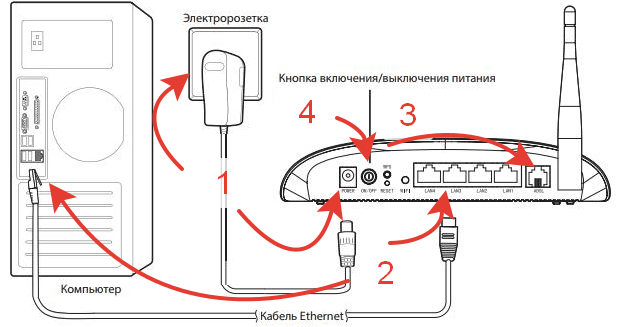
Jest to najczęstsza opcja połączenia, ponieważ istnieje komputer stacjonarny z dostępem do sieci, a jednocześnie istnieje pełny dostęp do Internetu bezprzewodowego za pomocą technologii Wi-Fi.
Ustawienia różnych routerów
Ktoś stoi w obliczu ustawień routerów Beeline za pośrednictwem Smart Box, inni kupują produkty ASUS i TP-LINK z zastrzeżonym oprogramowaniem układowym.
Jednocześnie istnieją pewne różnice w tym, jak skonfigurować ten lub ten router oferowany przez Beeline.
Tutaj warto rozważyć kilka opcji. Mianowicie:
- Asus.
- TP-Link.
- Mądre pudełko.
- Zyxel Keenetic.
- Router Beeline.
Będą mieli własne ustawienia, aby uzyskać dostęp do Internetu od Beeline, ponieważ każdy router ma swoje własne cechy.
Ogólne zalecenia
Aby przejść do ustawień Beeliner zakupionego za pośrednictwem Beeline, musisz wykonać te same działania. Nie zależy to od routera, którego używana jest marka i model. Najważniejsze jest to, że wybrane urządzenie jest kompatybilne z wymaganiami usługodawcy.
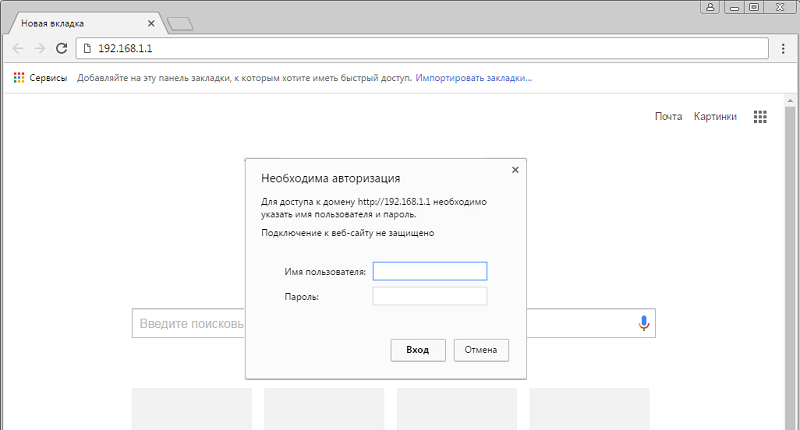
Po zakończeniu połączenia jednego lub drugiego routera z Beeline, aby wprowadzić zmiany w ustawieniach, potrzebujesz:
- Otwórz dowolną przeglądarkę;
- W pasku adresu rejestruj 192.168.1.1;
- Poczekaj na otwarcie menu wejściowego do systemu;
- W wierszu o nazwie użytkownika przepisaj „admin”;
- W wierszu, w którym musisz określić hasło, musisz również wprowadzić „admin”;
- Naciskając klawisz wejściowy lub po prostu naciskając Enter, wejście zostanie wprowadzone do menu głównego ustawień;
- Rodzaj adresu powinien być zainstalowany „Dynamic”;
- Jeśli chcesz określić MTU, wówczas 1460 jest tutaj przepisywane;
- Naprzeciwko elementu „automatycznego odbierania DN” musi zdecydowanie stać.
A ponadto, gdy wejście do routera Beeline w celu skonfigurowania Wi-Fi okazało się skuteczne, co jest bardzo prawdopodobne, że wprowadza wszystkie niezbędne zmiany.
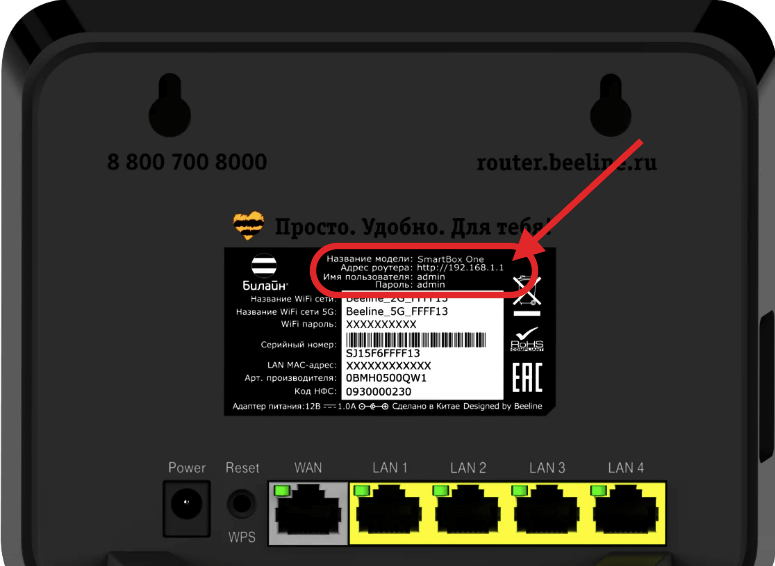
Ktoś może potrzebować zmienić hasło w routerze, aby chronić nie tylko połączenie Beeline Wi-Fi, ale także zapobiec nieautoryzowanemu wejściu do ustawień samego sprzętu. Mimo to hasło i logowanie w postaci administratora zdecydowanie nie wyglądają niezawodnie.
Aby wejść do menu głównego, nikt nie ma problemów. Ale dalsze działania są już bezpośrednio zależne od routera, którego marki jest używana w każdym przypadku.
Asus
Łącząc domowy Internet, wielu użytkowników woli routery znanych producentów. Router ASUS jest zdecydowanie dobrą reputacją, a jego konfiguracja nie powoduje wielu trudności.
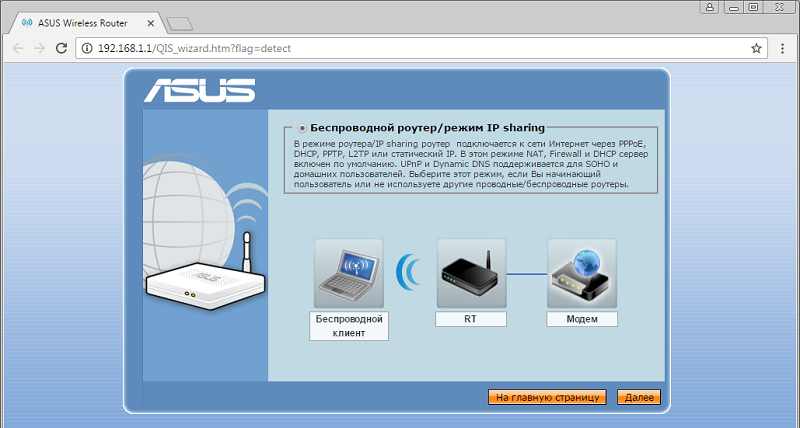
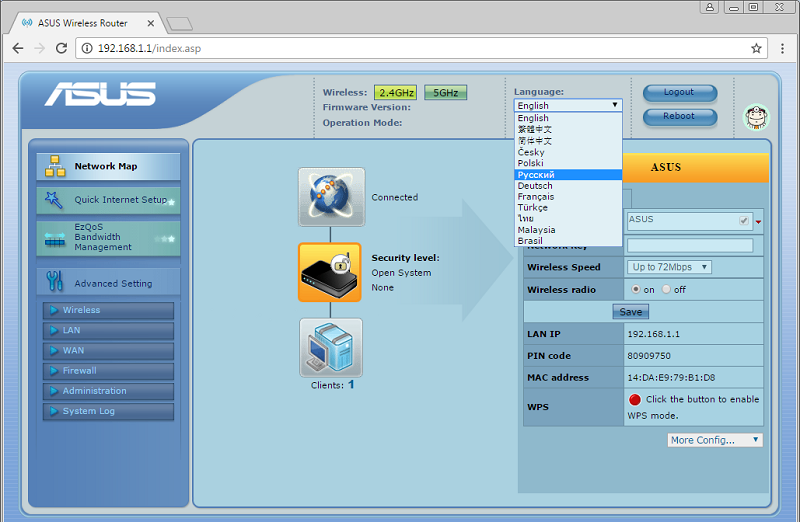
Jeśli użytkownik wybrał router z ASUS do korzystania z usług Home Internet z Beeline, musisz wykonać następujące ustawienia:
- Otwórz menu główne;
- Wybierz sekcję o nazwie Internet lub WAN;
- Przejdź do kategorii „Rodzaj połączenia”;
- Ustaw wartość L2T i dynamiczny IP lub L2TP;
- Wskaż logowanie i hasło, które usługodawca dostarczył subskrybentowi podczas łączenia (określony w umowie użytkownika);
- W sekcji o nazwie hosta i pptp/l2TP napisz adres tp.Internet.Linia powietrzna.ru;
- potwierdzić wprowadzone zmiany;
- Następnie otwórz kartę o nazwie Wireless, aby skonfigurować bezprzewodowy dostęp do Internetu za pośrednictwem Wi-Fi;
- Tutaj powinieneś wymyślić dowolnego użytkownika wygodnego dla użytkownika, nazwę sieci bezprzewodowej;
- W kategorii z wyborem rodzaj uwierzytelniania przełącza się na WPA Personal;
- Wymyśl wiarygodne hasło z bezprzewodowego Internetu;
- Zapisz zmiany.
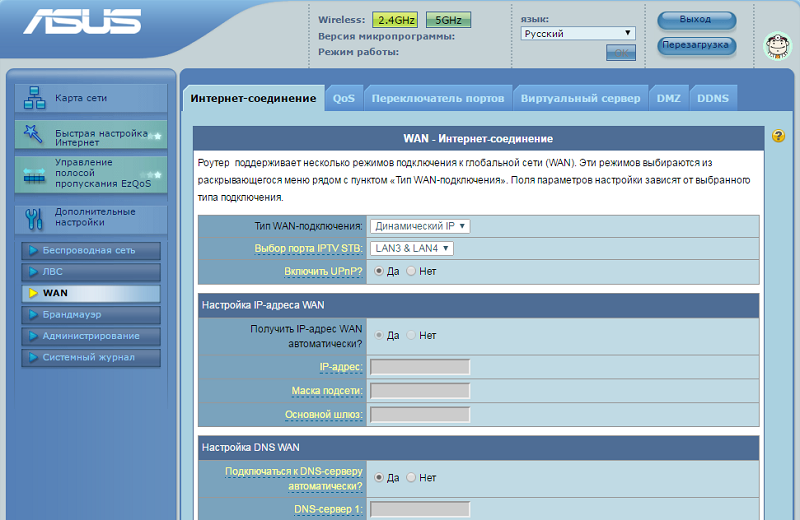
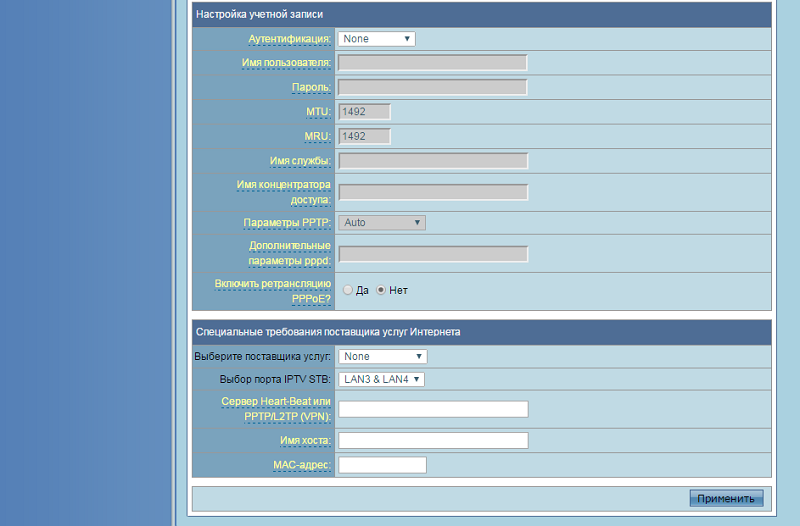
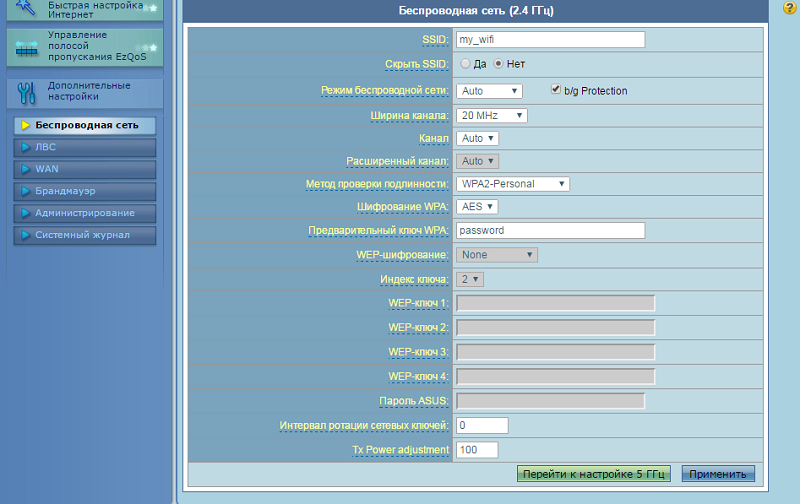
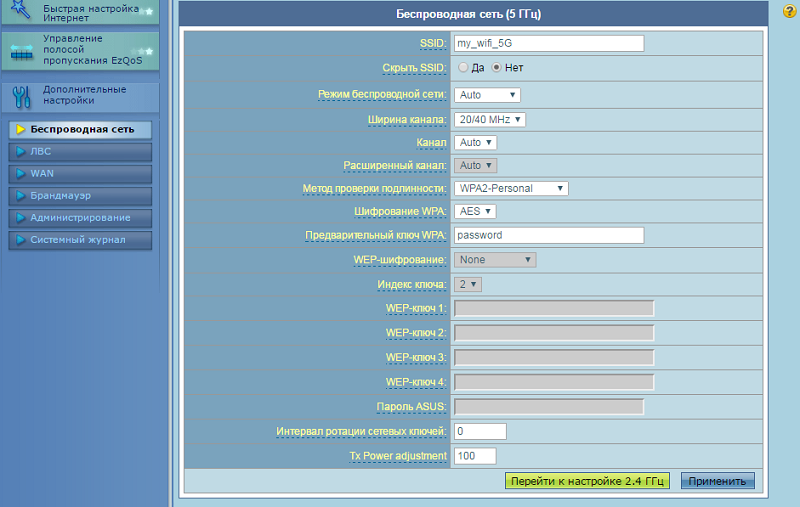
To w dużej mierze wyjaśnia, w jaki sposób możesz zmienić hasło dla routerów Wi-Fi z Beeline, jeśli mówimy o urządzeniu ASUS.
TP-Link
Ponadto subskrybenci oparci na domu z Beeline mają możliwość korzystania z routerów tego dobrze znanego producenta.
Jednocześnie niezależne konfigurowanie routera TP-Link od dostawcy biline nie jest skomplikowane. Na początek, zgodnie ze standardowym schematem, musisz wprowadzić menu główne z ustawieniami.
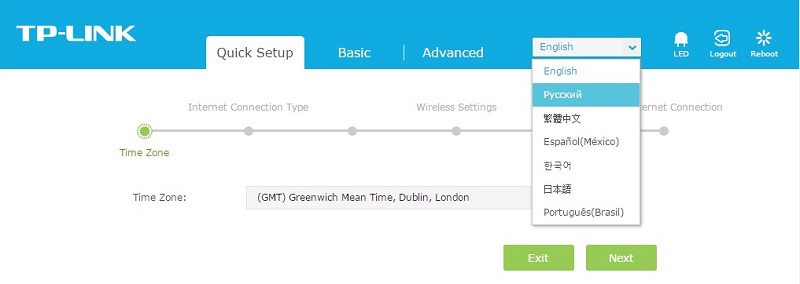
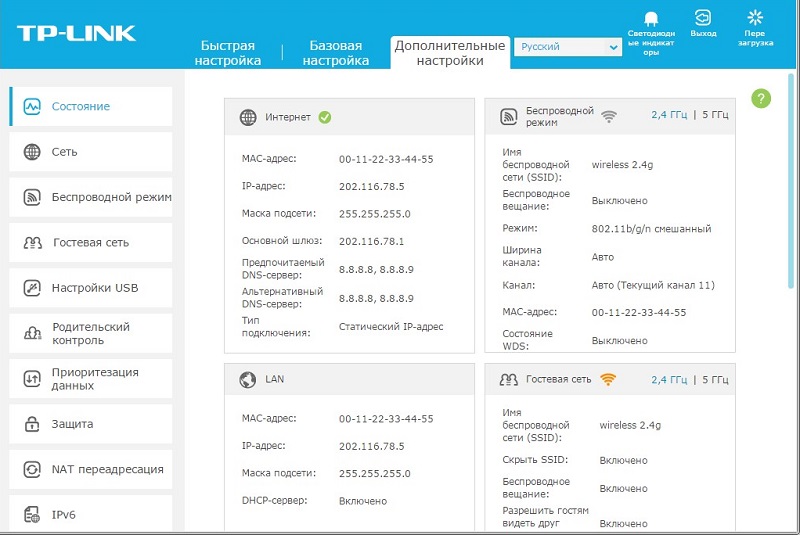
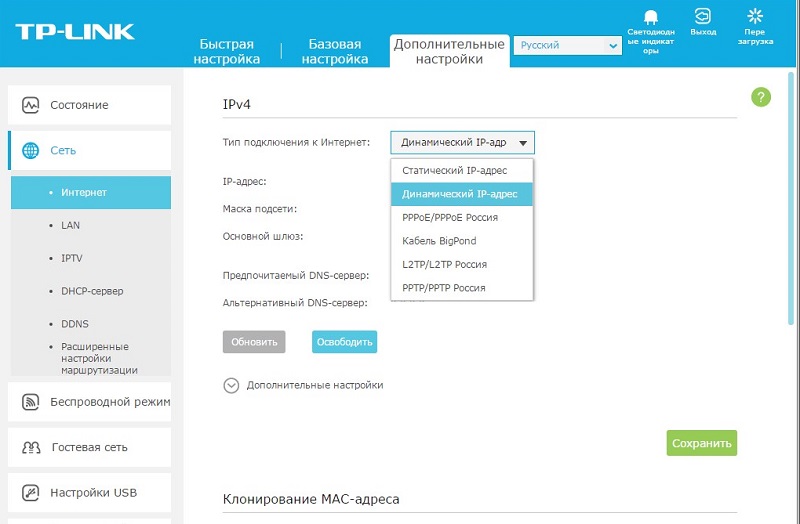
Następne są następujące manipulacje:
- Wybierz wymagany rodzaj Internetu lub WAN;
- Wskaż hasło i kod od usługodawcy (patrz umowa);
- Napisz nazwę hosta, jak w przypadku ASUS, to znaczy tp.Internet.Linia powietrzna.ru;
- Kliknij przycisk „Weź ustawienia”;
- Jako sieć wybierz WPA Personal;
- Wymyśl wiarygodne hasło i nazwę dla sieci domowej bezprzewodowej;
- Zapisz zmiany.
Trudności z tym, jak zmienić hasło na router Wi-Fi of TP-Link dla Beeline, nie powinny być.
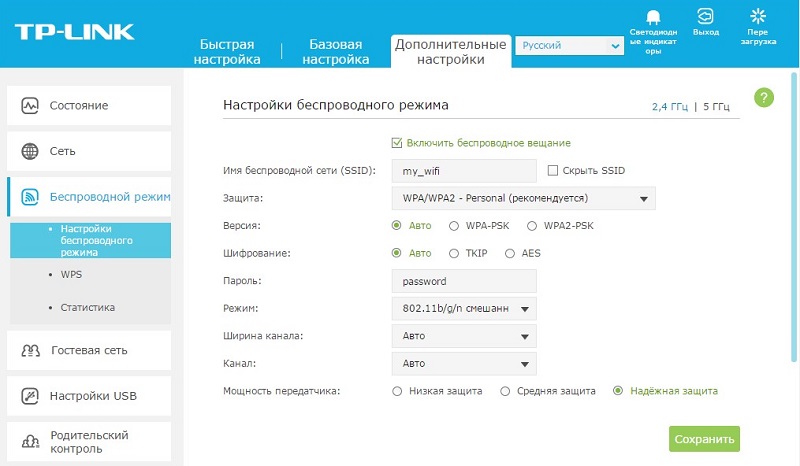
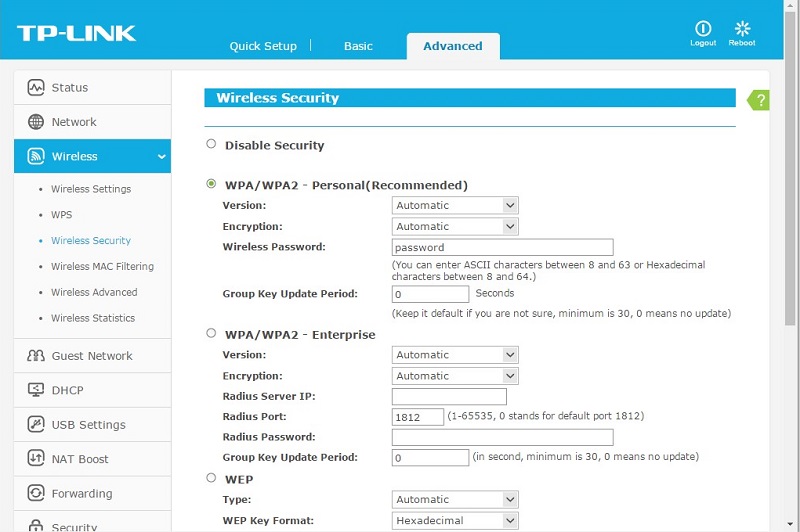
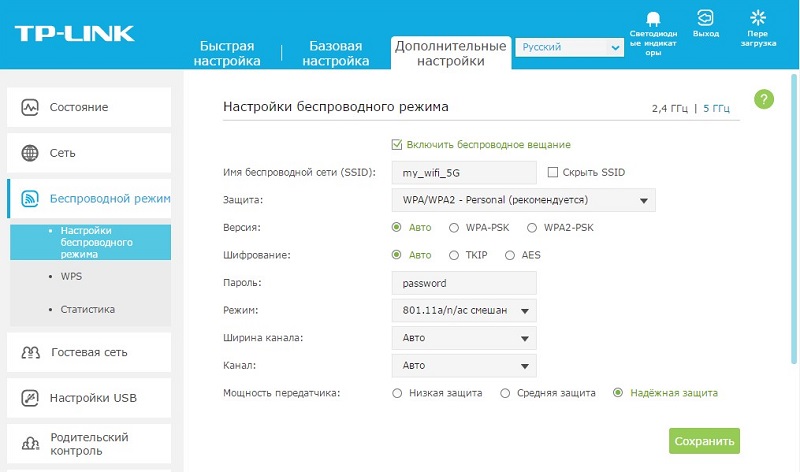
Ważne jest, aby hasło było niezawodne, ale jednocześnie można je łatwo zapamiętać. Będzie to chronić przed nieautoryzowanymi połączeniami z twoją siecią bezprzewodową.
Mądre pudełko
Dość często użytkownicy decydują się na wybranie inteligentnego pudełka, aby zapewnić sobie dostęp do Internetu od takiego dostawcy jak Beeline.
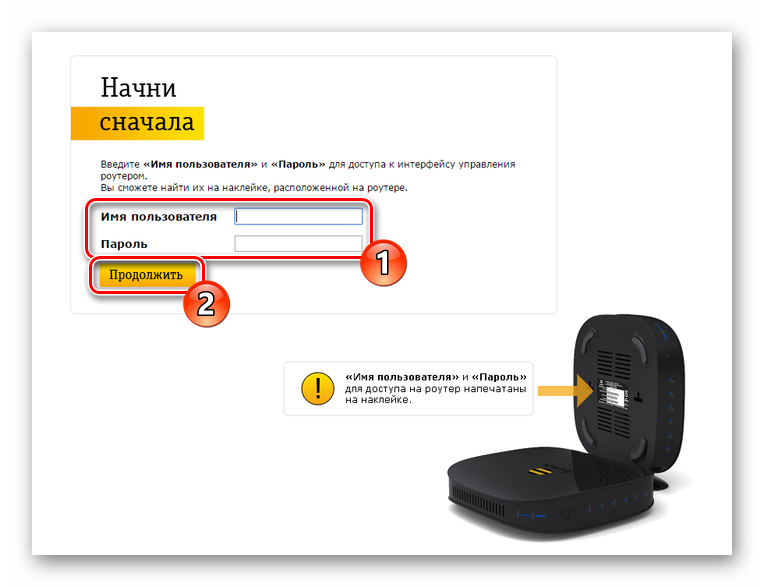
Korzystając z Smart Box, korzystając z usług Beeline, zaleca się przestrzeganie następnego algorytmu połączenia i ustawień:
- Wykonaj procedurę autoryzacji, jak już pokazano wcześniej;
- Wybierz element „Szybkie ustawienia”;
- Teraz przejdź do kategorii „Home Internet”;
- Na proponowanej liście opcji wybierz sieć Beeline;
- Zapisz te dane (login i hasło), które zostały wprowadzone do umowy z dostawcą Internetu;
- Przejdź do sekcji „Router Wi-Fi”;
- Jeśli zobaczysz potrzebę, zmień nazwę tutaj, a także kod dostępu (hasło), aby zwiększyć poziom ochrony połączenia;
- Wróć do sekcji „Guest Wi-Fi Network”;
- Tutaj ponownie wypełnij pola hasłem.
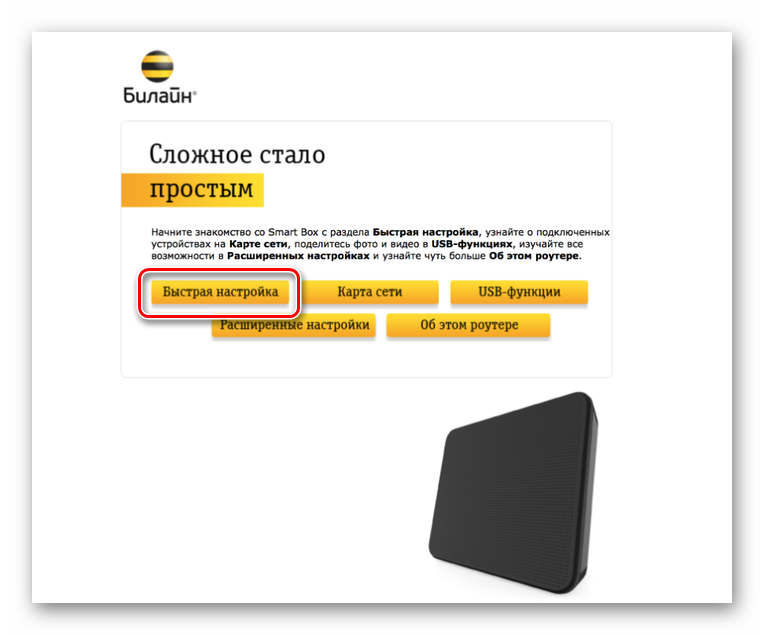
Jeśli prefiks telewizyjny jest dodatkowo używany, który będzie działał przez Internet, nadal będziesz musiał otworzyć kartę Beeline TV. Tutaj powinieneś przepisać port LAN swojego routera i zapisać wprowadzone zmiany.
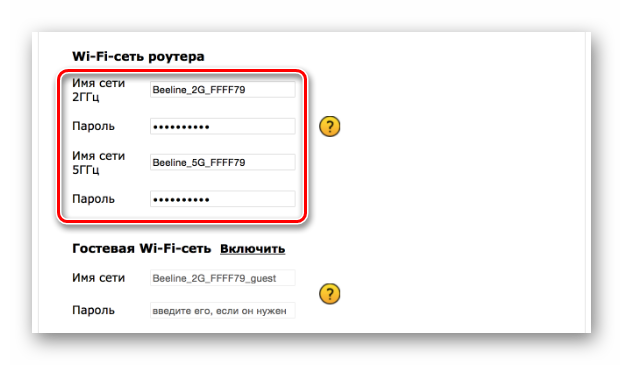
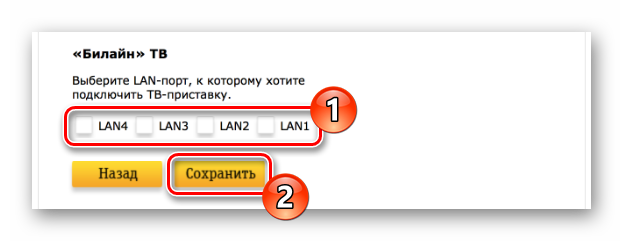
Nie zapominaj, po zakończeniu wszystkich ustawień, pamiętaj o ponownym uruchomieniu wirnika Wi-Fi od usługodawcy w osoby Beeline. Wtedy wszystkie zmiany wejdą w życie, a Internet zacznie w pełni funkcjonować.
Zyxel Keenetic Ultra
Chociaż nie jest to najpopularniejszy router, a jego ustawienie zajmuje najmniej czasu i wymaga minimum działania od użytkownika.
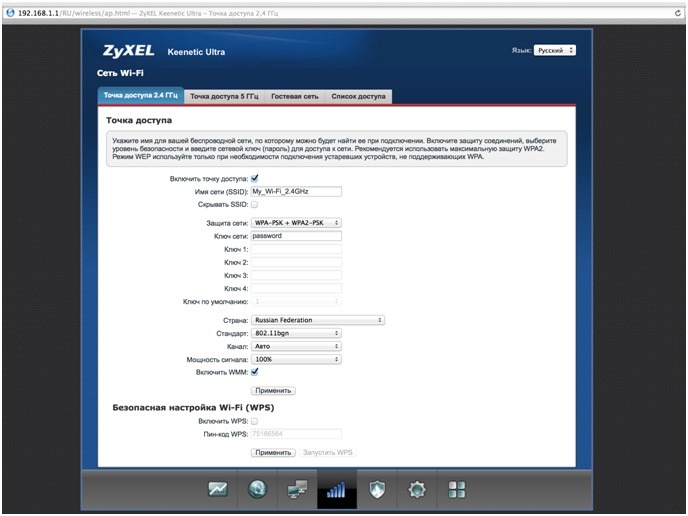
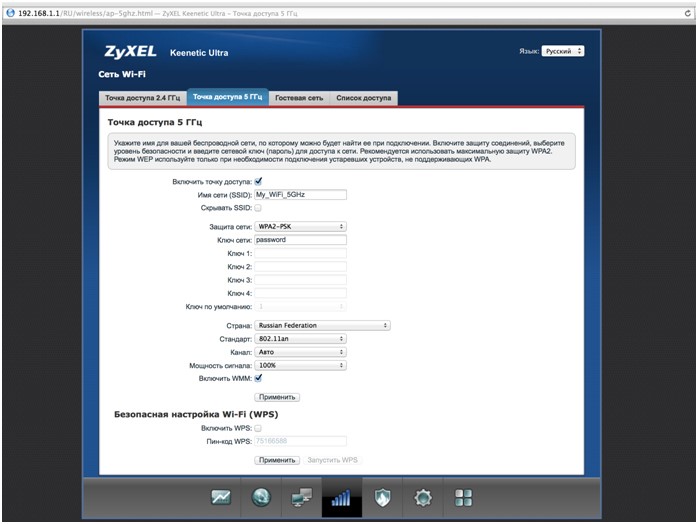
Najpierw musisz przejść do interfejsu internetowego w ustawieniach sprzętu zgodnie ze standardowym schematem. Ponadto algorytm jest niezwykle prosty i zrozumiały:
- Zainstaluj nowe hasło;
- Zastosuj wprowadzone zmiany;
- W kategorii „Sieć” wybierz połączenie bezprzewodowe;
- zmienić nazwę sieci według własnego uznania;
- Przeładuj sprzęt;
- Sprawdź wydajność routera.
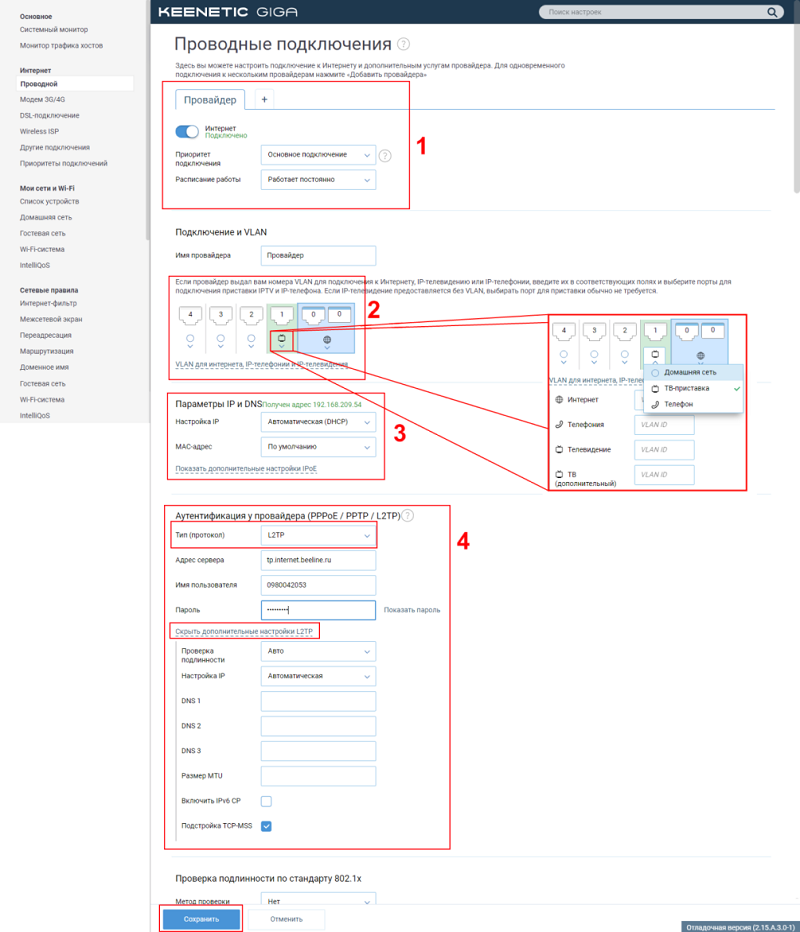
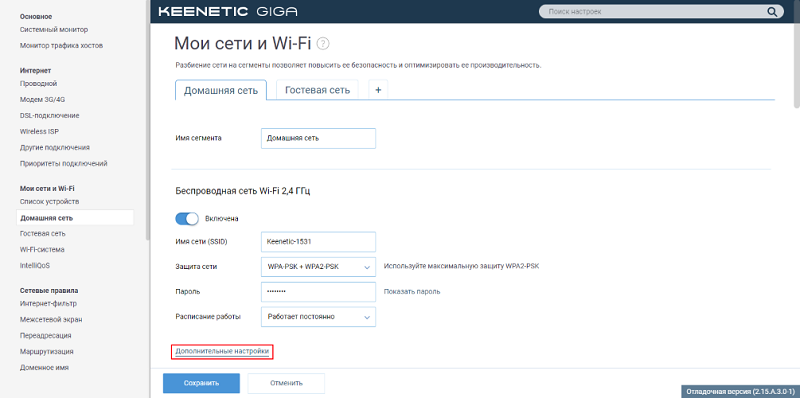
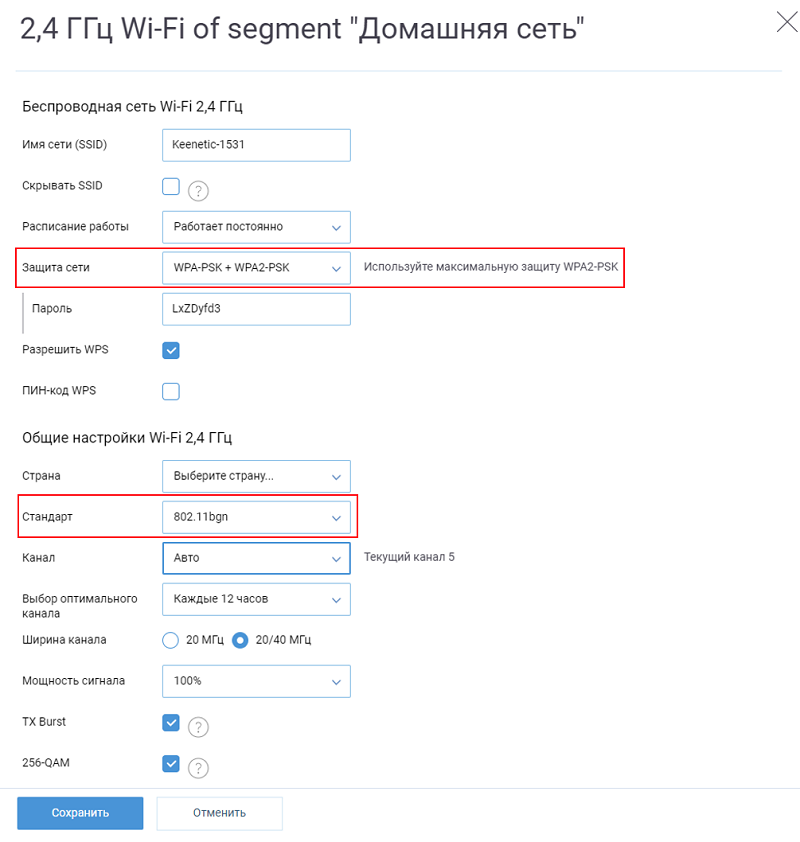
Proces jest zakończony w tej sprawie. Jest prawie całkowicie automatyczny, a zatem instalacja sprzętu i jego ustawienie zajmuje minimum.
Linia powietrzna
Ponadto usługodawca ma własną markową wirnik Beeline Wi-Fi, który nazywa się tak. Który sprzęt jest ukryty w logo firmy, trudno powiedzieć.
Ale faktem jest, że przewiduje osobne zalecenia dotyczące ustawień.
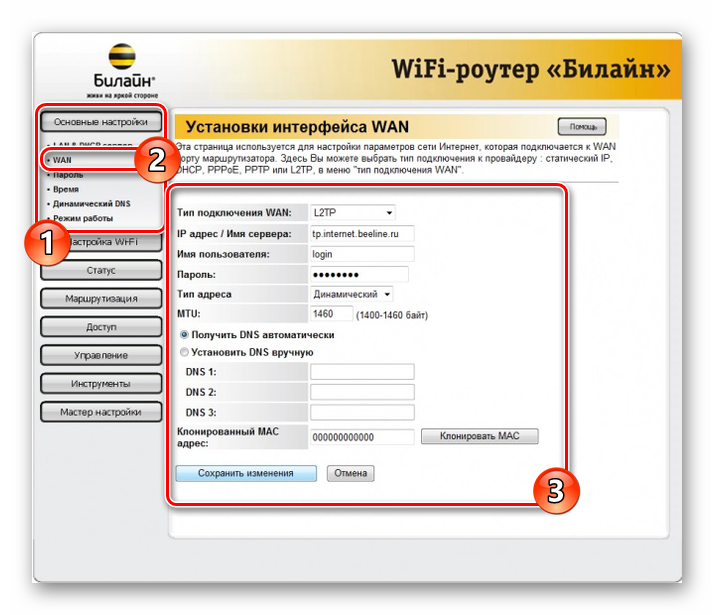
Główne działania są wykonywane w taki sam sposób, jak dla wszystkich innych obsługiwanych routerów. A potem jest to konieczne:
- W dolnym panelu znajdź menu sieci Wi-Fi;
- Potwierdź połączenie przez Beeline;
- Przejdź do przeglądarki i zarejestruj adres 192.168.10.1;
- Wskaż standardowe hasło i login;
- Otwórz „Ustawienia podstawowe” i wybierz kartę WAN;
- W szyfrowaniu WPA umieść znak TKIP i użyj znaku AES dla WPA2;
- W kolumnie „Numer kanału” Wybierz „Auto”;
- Wymyśl dowolną nazwę sieci bezprzewodowej w kolumnie SSID;
- Zapisz wprowadzone zmiany.
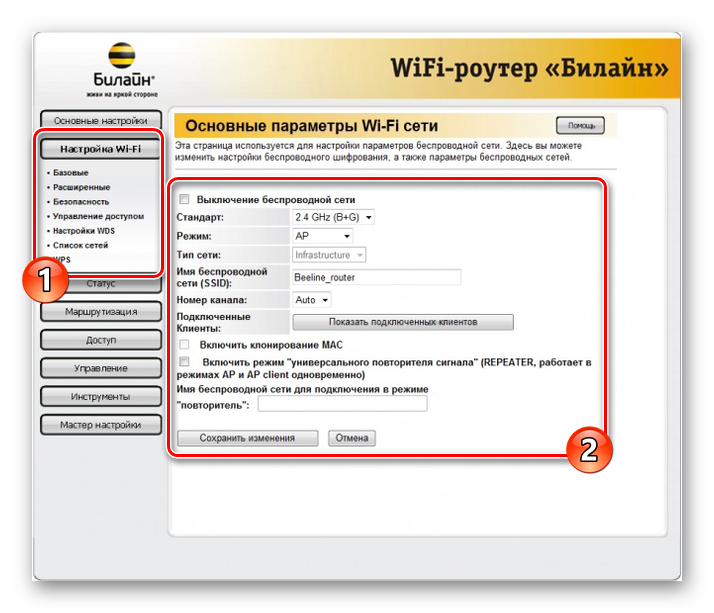
Jeśli postępujesz zgodnie z instrukcjami, a także najpierw przestudiuj umowę usługodawców, nie pojawią się problemy z ustawieniami połączenia bezprzewodowego.
Ponadto podczas początkowego połączenia Mistrz robi wszystko. Użytkownik będzie musiał ponownie skonfigurować sprzęt, jeśli nastąpi jakaś awaria, router zostanie przypadkowo lub specjalnie upuszczony do ustawień fabrycznych lub zostanie zakupiony nowy komputer.
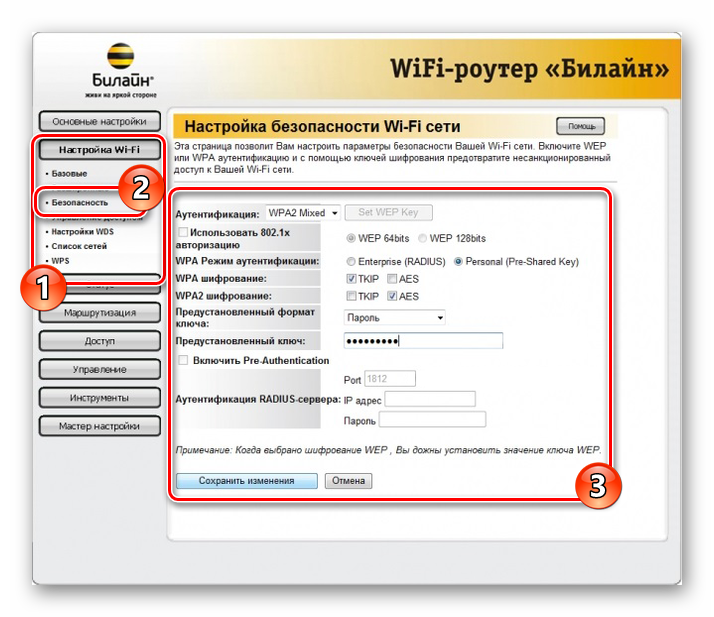
Zawsze możesz skontaktować się z wsparciem technicznym, zaprosić główny dom do wykonania wszystkich ustawień. Ale zwykle wystarczy, aby użytkownik miał umowę, a także instrukcje wizualne dotyczące ustawień. Zaledwie kilka minut, a Internet w pełni działa, router zapewnia dostęp do sieci bezprzewodowej.
Beeline Company jako dostawca usług internetowych może powodować wiele sporów i dyskusji. Ktoś jest z niego w pełni zadowolony, inni decydują się na odrzucenie usług i udanie się do innego dostawcy.
Czy jesteś domowym użytkownikiem Internetu z Beeline? Który router wybrał i czy trudności powstały wraz z jego ustawieniami? Zrobiłeś je sam lub nazwałeś specjalistą?
Napisz o swoich doświadczeniach w komentarzach, zadaj tematyczne pytania na ten temat!
Subskrybuj i porozmawiaj o naszym projekcie znajomym!
- « Metody konwersji MKV w AVI
- Co oznacza błąd 651 podczas łączenia się z Internetem i jak go wyeliminować »

